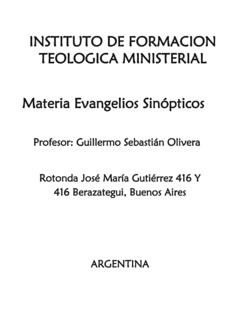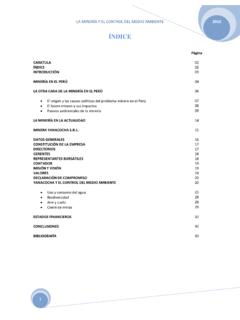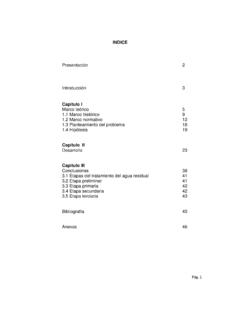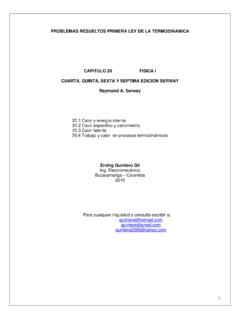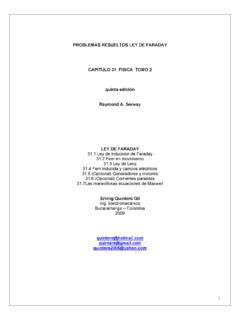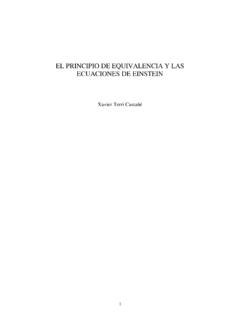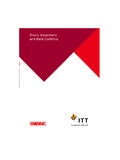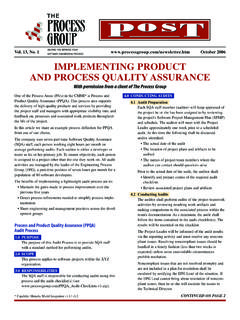Transcription of Visual Basic 6 - Monografias.com
1 Visual Basic 6 Ferm Vil 1 Visual Basic 6 Visual Basic 6 Ferm Vil Introducci na) Ejecuta el Visual Basic , es decir:Clic en [Inicio]Cursor en Programas Cursor en Visual Basic Clic en Visual Basic Selecciona el icono o opci n: Standard EXE, y clic en [Open]b) Observa los diferentes elementos de la pantalla:Todo este conjunto de elementos determinan lo que se llama un Entorno integrado de desarrollo o IDE (Integrated Development Environment), en nuestro caso se trata del IDE del Visual ) Vamos a hacer nuestro primer programa (deber amos hablar de proyecto en lugar de programa ), para Hemos de colocar los controles en el formulario:- Clic en el icono TextBox del cuadro de controles:- Marca un peque o recuadro en el Form1 - Clic en el icono CommandButton del cuadro de controles.
2 - Marca un peque o recuadro en el Form1 - Inserta otro bot n en el formulario, es decir:* Clic en el icono CommandButton* Marca un peque o recuadro en el Form1 Visual Basic 6 Ferm Vil 3 Mueve y cambia el tama o de los controles de forma que te quede aproximadamente de la siguiente a establecer las propiedades de los controles (el formulario se considera un control m s)- Selecciona el form (clic en el formulario o selecciona Form1 Form en la lista desplegable de la Ventana Propiedades )- En la propiedad Caption , borra el texto que aparece por defecto (Form1) y escribe.
3 Mi primer programa- En la propiedad Name , escribe: frmProg01- Selecciona el cuadro de texto Text1 y establece las siguientes propiedades:Name = txtSaludoText = borra el texto que aparece por defecto- Selecciona el primer bot n: Command1 y Caption = &SaludoName = cmdSaludo- Selecciona el segundo bot n: Command2 yCaption = &BorrarName = Vamos a escribir el c digo ..- Haz un doble clic en [Saludo] y escribe:Private Sub cmdSaludo_Click() = Hola Mundo End Sub- En la lista desplegable de objetos (la de la izquierda), selecciona cmdBorrar y escribe:Private Sub cmdBorrar_Click() = End SubLista desplegable de Objetos Lista desplegable de Eventos Visual Basic 6 Ferm Vil 4- Cierra la ventana project1 frmProg01 (Code), para volver al formulario, o haz clic en el icono View Object de la Ventana de Proyecto :d) Vamos a grabar nuestro proyecto.
4 - Men FileSave frmProg01 As ..* En Save in sit ate en TuCarpeta* En File name escribe: [Save]- Men FileSave Project As ..* Sit ate en TuCarpeta* Como nombre del fichero, escribe: ) Vamos a ejecutar nuestro proyecto, para comprobar que funciona y c mo funciona:- Clic en el icono Start :- En estos momentos decimos que estamos en tiempo de ejecuci n (antes est bamos en tiempo de dise o )* Prueba el funcionamiento del programa.* Observa lo que sucede si pulsas [Alt][S] o [Alt][B]Cuando te hayas cansado de jugar, cierra el formulario Mi primer programa (clic en la X del extremo superior derecho de la ventana Mi primer programa ), de esta forma volvemos a tiempo de dise o.
5 F) Vamos a hacer otro programa:Men FileNew ProjectSelecciona Standard EXE [Ok]Paso 1: Insertar controles- Inserta:La etiqueta Label1corresponde al icono Label , del cuadro de controles:View CodeView ObjectVentana de ProyectoVisual Basic 6 Ferm Vil 5 Paso 2: Establecer propiedades- Form1 Caption = Nuestro segundo programaName = frmProg02- Label1 Caption = Escribe tu nombreName = lblNombre- Text1- Text2 Name = txtNombreName = txtRespuestaText = Text =- Command1- Command2 Name = cmdSaludoName = cmdBorrarCaption = &SaludoCaption = &Borrar- Command3 Name = cmdSalirCaption = S&alirPaso 3: Escribir el C digo Accede a la ventana de c digo (clic en el icono View Code de la ventana de proyecto) y escribe los siguientes procedimientos de evento.
6 Private Sub cmdSaludo_Click() = Hola + SubPrivate Sub cmdBorrar_Click() = = SubPrivate Sub cmdSalir_Click()EndEnd SubPaso 4: Grabar el programa- Men FileSave frmProg02 As .. (en TuCarpeta)- Men FileSave Project As .. (en TuCarpeta)g) Ejecuta el programa para comprobar que las opciones: [Alt][a], [Alt][B] y [Alt][S] Visual Basic 6 Ferm Vil 6 Para saber m s IEl Visual BasicVisual Basic es una excelente herramienta de programaci n que permite crear aplicaciones propias para Windows. Este programa permite crear ventanas, botones, men s, etc de una forma f cil e intuitiva.
7 El lenguaje de programaci n (el lenguaje que hemos de utilizar en el c digo ), es el m tico Basic . Visual Basic es un lenguaje de programaci n Visual , tambi n llamado lenguaje de cuarta generaci n. Esto quiere decir, que un gran n mero de tareas se realizan sin escribir c digo, simplemente con operaciones gr ficas realizadas con el rat n sobre la pantalla. Visual Basic es un programa basado en objetos, aunque no orientado a objetos como C++ o Java. La diferencia est en que VB utiliza objetos con sus propiedades y m todos, pero carece de los mecanismos de herencia y polimorfismo propios de los verdaderos lenguajes orientados a objetos como Java y C++Formularios y ControlesFormulario o ficha o form en VB es una ventana.
8 Es tambi n un control, llamado contenedor porque contiene normalmente otros es cada uno de los elementos gr ficos de una aplicaci n t pica de windows: ventanas (forms), cajas de di logo, botones, barras de desplazamiento, y PropiedadesLos formularios y los distintos tipos de controles son entidades gen ricas de las que puede haber varios ejemplares concretos en cada programaci n orientada a objetos (en VB deber amos decir basada en objetos ), se llama clase a estas entidades gen ricas, mientras que se llama objeto a cada ejemplar de una clase El TextBox es una claseLos TextBox1, TextBox2, TextBox3 de mi programa, son objetos de la clase TextBox - Cada objeto consta de un conjunto de propiedades.
9 Casi todas pueden establecerse en tiempo de dise o y casi todas en tiempo de ejecuci n En tiempo de dise o hemos establecido la propiedad Name del Form, simplemente escribiendo en la ventana de propiedades En tiempo de ejecuci n, hemos establecido la propiedad Text de un TextBox, con una l nea de c digo del = Hola + de qu forma accedemos a una propiedad en tiempo de ejecuci n Cada objeto adem s de propiedades, tiene m todos (funciones). Los m todos no son m s que posibilidades a acciones que pueden realizar los objetos ejemplo: SetFocus es un m todo del TextBox (y de otros controles), que hace: sit a el cursor en el objetoObserva que la notaci n correspondiente a un m todo es la misma que para una definitiva: el estudio del Visual Basic significa, entre otras cosas, el estudio de las propiedades y m todos de los diferentes objetos (controles).
10 Atenci n con el llamado operador punto Visual Basic 6 Ferm Vil 7 Nombres de Objetos (notaci n h ngara)Cada objeto tiene un name .Por defecto, dicho nombre hace referencia al tipo de control, por ejemplo el primer formulario de una aplicaci n tiene por defecto el nombre Form1, el segundo Form2, nombres que aparecen por defecto no son los m s adecuados. Hay una convenci n ampliamente aceptada (para los programadores de Microsoft es obligatoria), que es la siguiente: Se utilizan 3 letras min sculas que indican el tipo de control, seguidas de otras letras (la primera may scula), que hacen referencia al uso que se va a dar a dicho control.